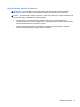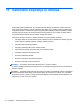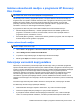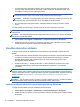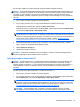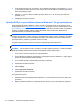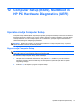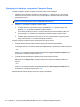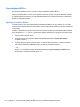Getting started - Windows 7
Krmarjenje in izbiranje v programu Computer Setup
Če želite navigirati in izbirati v programu Computer Setup, storite naslednje:
1. Vklopite ali znova zaženite računalnik in nato pritisnite esc, medtem ko je na dnu zaslona
prikazano sporočilo »Press the ESC key for Startup Menu« (Pritisnite tipko ESC za prikaz
zagonskega menija).
OPOMBA: Za navigiranje in izbiranje v programu Computer Setup lahko uporabljate kazalno
napravo (TouchPad, kazalno palico ali USB-miško) ali tipkovnico.
2. Pritisnite f10, da vstopite v program Computer Setup.
●
Če želite izbrati meni ali element menija, uporabite tipko tab in puščične tipke, nato
pritisnite enter, ali pa element kliknite s kazalno napravo.
●
Če se želite pomakniti gor ali dol, v zgornjem desnem kotu zaslona kliknite puščico za
pomik navzgor oz. navzdol ali pa na tipkovnico uporabite ustrezno puščično tipko.
●
Če želite zapreti odprta pogovorna okna in se vrniti na glavni zaslon orodja Computer
Setup, pritisnite tipko esc in sledite navodilom na zaslonu.
Za izhod iz menijev orodja Computer Setup izberite eno od teh metod:
●
Če želite zapustiti menije orodja Computer Setup brez shranjevanja sprememb:
V spodnjem desnem kotu zaslona kliknite ikono Exit (Izhod) in upoštevajte navodila na zaslonu.
– ali –
S tipko tab in puščičnimi tipkami izberite File (Datoteka) > Ignore Changes and Exit (Prezri
spremembe in končaj) ter pritisnite tipko enter.
●
Če želite shraniti spremembe in zapustiti menije orodja Computer Setup:
Kliknite ikono za shranjevanje v spodnjem desnem kotu zaslona in sledite navodilom na
zaslonu.
– ali –
S tipko tab in puščičnimi tipkami izberite File (Datoteka) > Save Changes and Exit (Shrani
spremembe in končaj) ter pritisnite tipko enter.
Spremembe bodo začele veljati po ponovnem zagonu računalnika.
78 Poglavje 12 Computer Setup (BIOS), MultiBoot in HP PC Hardware Diagnostics (UEFI)